maya材质教程
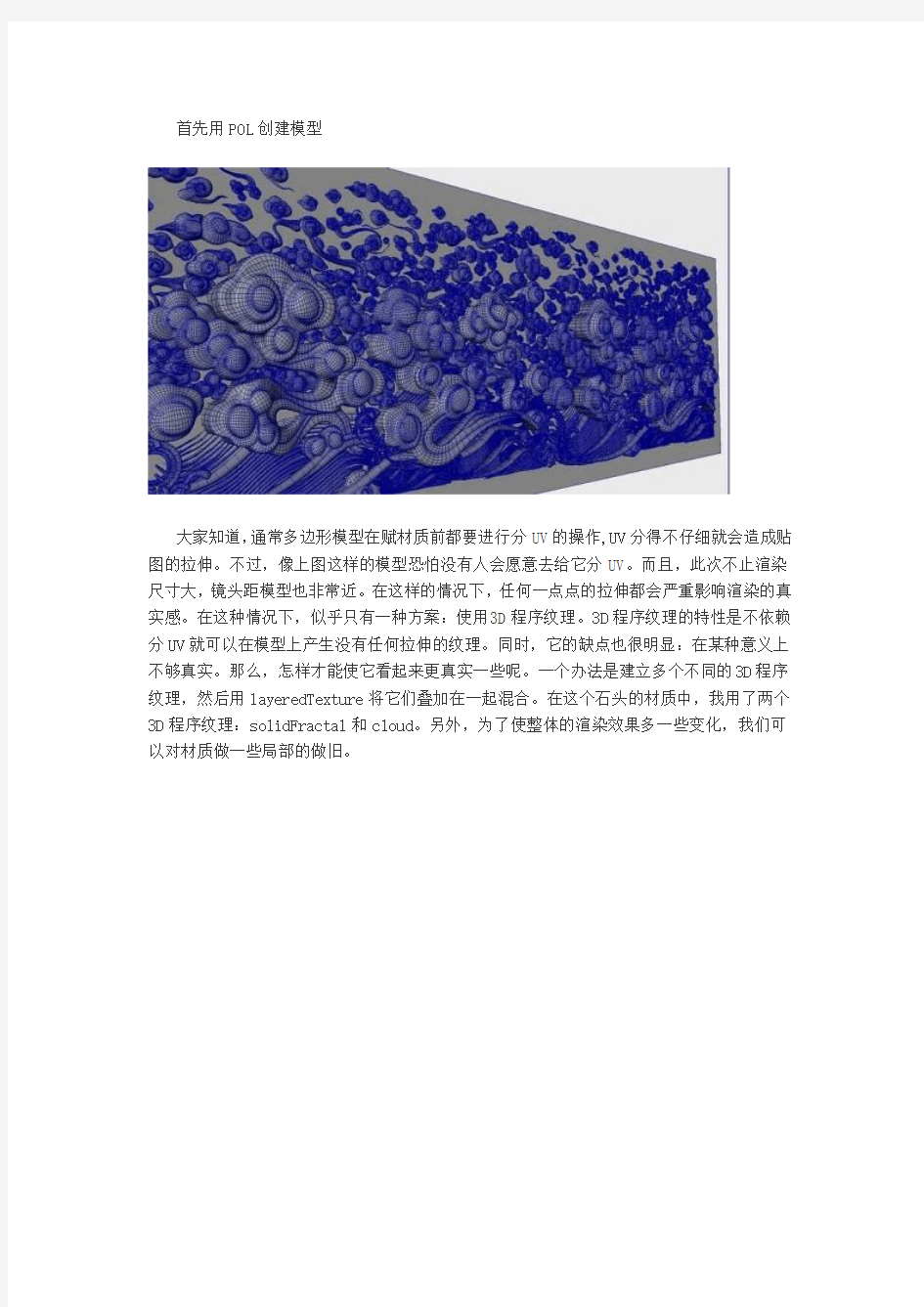
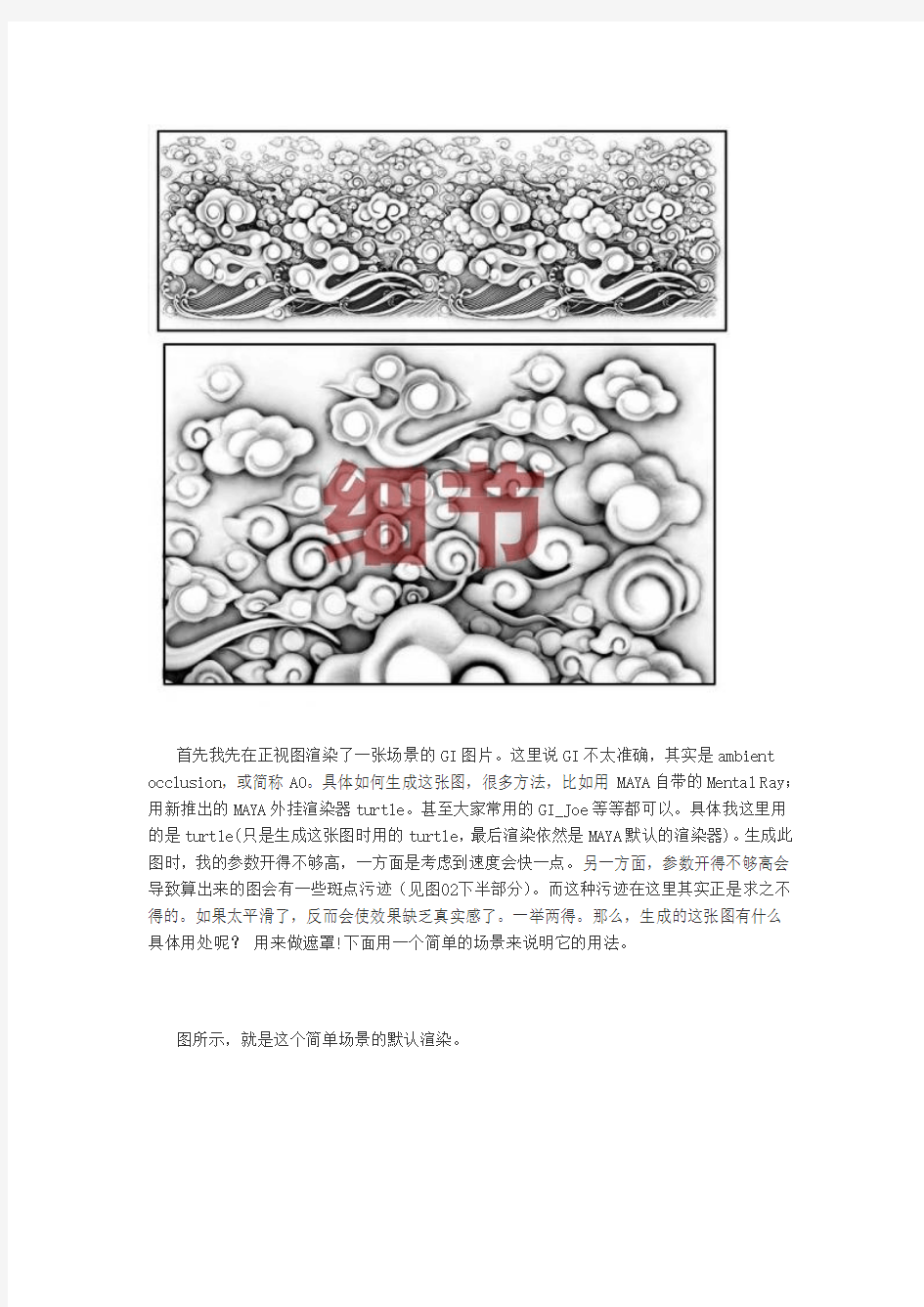
首先用POL创建模型
大家知道,通常多边形模型在赋材质前都要进行分UV的操作,UV分得不仔细就会造成贴图的拉伸。不过,像上图这样的模型恐怕没有人会愿意去给它分UV。而且,此次不止渲染尺寸大,镜头距模型也非常近。在这样的情况下,任何一点点的拉伸都会严重影响渲染的真实感。在这种情况下,似乎只有一种方案:使用3D程序纹理。3D程序纹理的特性是不依赖分UV就可以在模型上产生没有任何拉伸的纹理。同时,它的缺点也很明显:在某种意义上不够真实。那么,怎样才能使它看起来更真实一些呢。一个办法是建立多个不同的3D程序纹理,然后用layeredTexture将它们叠加在一起混合。在这个石头的材质中,我用了两个3D程序纹理:solidFractal和cloud。另外,为了使整体的渲染效果多一些变化,我们可以对材质做一些局部的做旧。
首先我先在正视图渲染了一张场景的GI图片。这里说GI不太准确,其实是ambient occlusion,或简称AO。具体如何生成这张图,很多方法,比如用MAYA自带的Mental Ray;用新推出的MAYA外挂渲染器turtle。甚至大家常用的GI_Joe等等都可以。具体我这里用的是turtle(只是生成这张图时用的turtle,最后渲染依然是MAYA默认的渲染器)。生成此图时,我的参数开得不够高,一方面是考虑到速度会快一点。另一方面,参数开得不够高会导致算出来的图会有一些斑点污迹(见图02下半部分)。而这种污迹在这里其实正是求之不得的。如果太平滑了,反而会使效果缺乏真实感了。一举两得。那么,生成的这张图有什么具体用处呢?用来做遮罩!下面用一个简单的场景来说明它的用法。
图所示,就是这个简单场景的默认渲染。
首先,按照前面所述,在正视图渲染一张AO图。如图
建立一个layeredTexture(层贴图),并连接到材质的Color属性.点击建立两个空层,分别改变它们的颜色为红色和绿色。
将刚才渲染的AO,贴在绿色层的Alpha属性上。注意,贴图的方式要选则投影方式,并且在方向上要与模型对整齐。渲染。
现在,你已经看到效果了。我所做的其实就是用这张纹理做为红色层与绿色层的一个遮罩。那么,按照这个思路,只要分别把绿色与红色贴上相应的纹理,那么我们所要的效果也就出来了。石头材质的节点网。如图
图1为完成的渲染图,图2为原始的1:1尺寸时的局部截图。大家可以清楚看到其中的细节。
调节玻璃材质。通过观察及查找一些图片资料,基本上可以通过两层材质来制作琉璃,低层的瓦,和表层的釉。这看起来有些类似于通常制作车漆的方法。我用了layeredShader(层材质),注意它与前面所用到的layeredTexture(层贴图)是不同的。底层的瓦用了lambert材质来表现。表层的釉使用了Blinn材质,由于这一层是透明的,所以将材质的Transparency值打得很高,几乎完全透明。只取它的高光和反射。用图更容易看得明白。
值得注意的是,无论是上面的石头材质还是琉璃材质,在它们的节点网中都出现了一个小组合,我想有必要对其简单介绍一下,以使大家能更清晰的了解这两个材质节点网。如果将这个小组合抽离出来,并简化成最简单的状态。
samplerInfo:是MAYA材质系统中最常用的节点了,几乎每一个材质都会用到它。surfaceLuminance:可能不如samplerInfo用得多,但也非常有用。在这里的作用是将samplerInfo与surfaceLuminance的效果结合到一起。再常用不过的程序纹理!
用文字描述可能很麻烦,所以我做了下面这张图。
第一种效果在很多MAYA的教材中都有介绍,它利用samplerInfo节点的特性来制作类似X光的效果。
第二种效果有点儿不一样,surfaceLuminance节点的作用是依照灯光方向的不同而产生
变化。
第三种是通过一个multiplyDivide节点来结合两种效果。上边的石头材质和琉璃材质都用到了这个组合。当然,这里列出的是最简化的连接方法,比如你还可以在中间加入clamp 节点来限制输出值的范围。这样,当场景中灯光的亮度值超过1时,也不会出现不正常的现象。
最终效果! 发放完毕。希望对大家有所帮助同时也对原作者身表敬佩,很强的SOFT!!!
Maya粒子特效-流水
Maya粒子特效-流水 本节主要学习粒子系统中基础特效水与火的制作过程。 Step01选择多边形模块面板(F3),创建- 标准nurbs-平面(注意,把“交互式构建”前面的勾去掉)如图1。 Step02这时坐标中心就出现了一个平面,选择平面在其层级面板中将缩放x、y、z值改为24,如图2,使平面与画布一样大。然后将平面沿z轴旋转-30,如图3,让平面与栅格呈30度的夹角,如图4,这个平面作为水滴落的挡板。 图1 图2 图3 图4 Step03 回到动力学模板(F5),选择粒子菜单-从对象发射,打开发射器选项,设置发射器类型为“点”,速率/每秒为100,速率为1,点击创建按钮,如图5。 Step04将发射器1沿着y轴移动15个单位,在大纲视图中选择粒子1,在菜单栏场-重力场,为粒子1添加一个重力场,如图6。 图5 图6
Step05这时粒子已经有了重力,设置播放动画为100帧。 Step06选中粒子1按住Ctrl加选平面,在菜单栏粒子-使碰撞,为平面加一个碰撞,如图7,从而使落下来的粒子碰到平面后能够产生反弹的效果,如图8。 图7 图8 Step07选择地面,在其属性编辑器中展开geoConnector2,更改弹力值为0.2,如图9。Step08选择粒子1,在属性编辑器中,将粒子的渲染类型改为斑点曲面(滴状粒子),点击当前渲染类型,将阈yu值改为1.3,如图10,点击渲染如图11(渲染器为maya软件)。Step09选择粒子1,在粒子上右键单击可以看到浮动命令条,选择指定新材质在弹出面板中选择blinn材质,如图12。 图9 图10 图11 图12
Step10在粒子1属性编辑器下的公共材质属性卷展栏下,将颜色和透明度改为如图13、14。在镜面反射着色卷展栏下,将镜面反射颜色和反射的颜色改为如图15、16所示,将反射率改为0.915。 图13 图14 图15 图16
maya材质灯光教程:渲染概述
第1章渲染概述 渲染是动画制作的最后一道工序,可以将三维场景中的场景模型、角色模型和光影效果等转化输出成最终的图片或者视频。 本章主要内容: ●渲染概述 ●Maya图层及分层渲染设置 ●了解渲染的概念 ●掌握Maya渲染设置 ●掌握Maya分层渲染流程和技巧 1.1.渲染简介 随着计算机硬件配置迅速地发展,CPU、显卡、内存等不断升级,场景中的效果实时显示已经成为可能,但显示效果仍旧有很大缺陷,这种显示仅是通过硬件着色(Shade)使物体有了基本的属性及纹理,而渲染(Render)表现了更丰富细腻的效果。图1-1便是实时显示与渲染效果的对比。 a)渲染前的场景b)渲染后的图片 图1-1渲染前后效果对比
从图中可以看出,未经渲染的场景显然不能与渲染后的效果相比。Shade和Render在三维软件中是两个完全不同的概念。Shade仅是一种显示方案,只是简单地将指定好纹理贴图的模型和灯光效果实时地显示出来。在Maya中,还可以用Shade表现出简单的灯光、阴影和表面纹理效果,这对硬件的性能也绝对是一种考验,但硬件设备无论如何强悍,都无法将显示出来的三维图形变成高质量的图像,这是因为Shade采用的是一种实时显示技术,硬件的速度条件限制它无法实时地反馈出场景中的反射或折射等光线追踪效果,以及光能的传递和透明物体的透光效果。而现实工作中我们往往要把模型或者场景输出成图像文件、视频信号或者电影胶片,这就必须经过Render渲染器。 几乎所有的三维软件都有内置渲染器,也有很多专门作为渲染器单独发行的独立软件,大都为大型三维软件提供接口,这些插件有的可以独立使用,也有的可以加载到三维软件内部以内置插件的形式使用。 不管是内置渲染器还是独立渲染器,归纳起来大概有以下几种计算方法: ●行扫描 ●光线跟踪 ●光能传递 1.1.1.渲染程序介绍 现在三维渲染的相关程序也呈现出百花齐放的状态,出现很多种类,例如:Maya Software、Maya Hardware、Maya Vector、Mental Ray、RenderMan、Illuminate Labs Turtle 和V-Ray等等。各个程序的计算方式不同,所以各具优势,实现效果方面也各有见长。 1.Maya Software和Maya Hardware Maya Software和Maya Hardware属Maya自带的渲染器,分别指Maya软件渲染和硬件渲染,二者的区别在于Software渲染器可以进行精确的光线追踪(Raytrace)计算,可以计算出光滑表面的反射、折射和透明效果,而Hardware渲染器就没有这方面的计算功能。相对来说Hardware要比Software计算速度快很多,但质量却与Software相差很大,当然可以根据制作的不同需求选择使用。图1-2为Software与Hardware渲染器的对比。
NUKE与MAYA制作特效实例2
NUKE与MAYA制作特效实例: 粒子实例模拟枪弹烟尘视觉效果2--烟尘碎屑粒子 创建第三套粒子(烟尘碎屑粒子) 先分析一下烟尘碎屑粒子的产生,是基于第一套粒子枪弹打到地面,和弹坑粒子应该是在同一个发生点,所以我们定位烟尘碎屑粒子的方法和弹坑粒子是完全一样的。 1).再次建立粒子碰撞事件(建立烟尘碎屑粒子) 2).用精灵片贴图模拟烟尘碎屑效果 将粒子的渲染类型切换成精灵贴图的模式 将sprites的X,Y轴上的缩放适当调整:
接着我们为sprites赋予一个新的lambert材质球,在color上关联file贴图,把360帧长度的那个烟尘碎屑的素材指定给它。 我们会发现序列贴图的一半埋在了地面以下了,这是因为我们的默认的sprites粒子的中心点是和地面平行的,所以素材的下1/2被地面挡住了。
处理这个问题,我们在后期操作会比较简便,方法很简单,就是用后期软件把原sprites贴图处理成比原尺寸高一倍,然后把原素材往上提1/2的距离就可以了: 我们输出这个处理后的贴图,重新关联到flie上,发现,贴图的问题解决了。
接下来,我们要为sprites贴图设置序列帧循环: 勾选usd interactive sequence caching,设置start为1,end为320(320后为黑屏所以就把序列设置到320帧了),勾选use image sequence使用图像序列,设置image number的动画为: 我们播放下动画,发现序列循环没有发挥作用,我们还需要设置表达式,才能达到最后的效果。 为烟尘碎屑粒子增加属性来控制:
编辑新建属性:
maya材质灯光教程:Mental Ray
第8章Mental Ray Mental Ray主要是以创建图像的真实感为目标的一款渲染器,它的功能十分强大,可控性和可扩展性的支持范围广泛,并与其他主流三维制作软件的兼容性也很好。Mental Ray (简称MR)是早期出现的两个重量级的渲染器之一(另外一个是RenderMan),为德国Mental Images公司的产品。在刚推出时,集成在另一款3D动画软件Softima3D中,作为其内置的渲染引擎使用。凭借Mental Ray高效的渲染速度和质量,Softima3D一直在好莱钨电影制作中作为首选的软件。近几年推出的几部特效大片《绿巨人》、《终结者2》及《黑客帝国2》等都借助了Mental Ray实现逼真的效果。 Mental Ray是一个将光线追踪算法推向极致的产品,利用这一渲染器,可以实现反射、折射、焦散和全局光照明等其他渲染器很难实现的效果,可以生成令人难以置信的高质量真实感图像。这一章本书将讲解Mental Ray。 本章主要内容: ●Global Illumination(全局光)与Final Gather(最终聚合) ●焦散与面积光 ●基于图像照明的HDR应用 Mental ray基础的掌握和运用。 8.1.Global Illumination(全局光)与Final Gather(最终聚合) Global Illumination(GI,全局光)是除了直接灯光照射外,根据周围物体的灯光反射创建图形的方式。假设直接灯光照明效果是一次照明,那么周围物体的灯光反射效果就可以称为二次照明,是一种间接照明形式。相对于直接灯光照射,添加全局光渲染效果的图像会更加真实。 下面讲解一个实例,从而简单了解Mental Ray的使用方法。 【例8-1】全局光实例 范例效果预览如图8-1所示。
maya新手入门必看
【十万个我知道】之maya入门必看 Autodesk Maya算是三维动画软件中运用最广,效果最好的了。 作为一个大学学习过影视特效制作的学渣,刚进入maya看到满屏的英文和灰扑扑的界画,内心是崩溃的。只看的懂copy和paste根本不懂神马是Follicles、Dynamic Constraints(动力学约束)啊!!然后就看到老师做出的动画视频瞬间被其俘虏,感觉真是牛X啊高大上啊,学好这个软件我就是大神啊,各种烧包炫耀月薪过万不是梦啊!!但是!!!!!!!! 但是首先,想要学好maya,还需要你会一些别的技能,虽然当时我认为零基础也是完全可以的,但是越往后学就觉得这些“别的技能”是多么重要,能够助你一臂之力,事半功倍!!! 1)首先,你英文基础要好些。 因为教室的软件全英语一个汉字都木有啊,这对于英语听力听到的都是@#¥%……&*的我来说,简直了。。。笨人就用笨方法,把不熟悉的单词记在小本子上没事就看一遍,混个脸熟慢慢也就记住了,当然现在是有汉化版的福利了。 2)另外,你还需要有一定的美术功底。 初期学习一些飘动丝绸、粒子特效时,对这方面要求不高,生活中的一些基础色彩知识就可以做的很好。但如果是学习角色模型的话,那么就需要你会一些基础的美术知识比如素描,素描中的线条和结构很重要,会直接影响你模型的身体比例。上学时业余学习素描每天画线条画的都要吐了! Maya在影视动画制作软件中是比较难学的(当然会有人反对这个说法,就像现在好多人都会基础的PS却不了解PS到底有多深还一直在讲自己是PS大神)maya学的越来越多时,说的最多的一句就是“妈呀,maya好难!!”。T_T 大学里老师在课堂上讲的内容基本有限,回宿舍在自己内存条1333的电脑上做maya 作业,做上N个小时是常事,所以如果有条件大家就去搞台配置好的电脑吧!课本上的内容如果单靠脑容量有限的我(嗯。)有一部分也理解不了,这个时候你就需要有个大神来系统的指导你,如果你找不到老师,身边又都是学渣的话,那么你就悲剧了,像我当时就抱着,找不到人哎算了吧以后再说吧的心态,所以现在maya仍然是一知半解的状态。但如果各位看官是要以学习maya为今后职业的话,那么你就很需要去经过系统的学习了,因为自学学到的知识毕竟是有限的,而用人单位更在意的是你有没有出色的作品和你是否经过系统而专业的学习。在这上面,我也曾在面试时遇到过奇葩又犀利的面试官,人家直接就说如果你只有对这行的兴趣和一腔没什么卵用的热血,那么对不起,我们不会用你。别人不会关心你的人品背景是富二代还是负二代,只要你有自己的作品和独立完成项目的能力,而能力又哪里来??上了环球数码以后几个月的学习收获很大,认识了很多业内大牛,还有各种行业各种类型的奇葩小伙伴们,老师也很负责,进步自然也是大大滴!(学到最后如果你能力还不错建议大家在网上接一些项目来做,提升很快!)当然,参加任何学习都要有时间和耐心,布置的每一项作业都是有目的的你要好好的完成并且要大量的练习!混日子的结果大家都知道咯。不多说,直接上图。 模型作品:家具会议
Maya 流体材质用于粒子材质
Maya 流体材质用于粒子材质的方法
2.在粒子形态(不是Emitter粒子发射器)上按下鼠标右键,从弹出菜单中选择Assign New Material (指派新材质)> Fluid Shape(流体形态)。 (场景中将出现流体容器,不过在最终渲染时将只对粒子起作用) *在粒子的光影组节点中,一个流体材质替换了原粒子云材质,连接到了体积材质节点中。
3.增加流体内容至容器中,例如颜色渐变、流体发射器等。颜色渐变是流体中运算最快的方式,因此以下以颜色渐变设置为例进行说明。 4.关闭了各项属性的动力学方格,开启静态渐变方格后,修改流体形节点下的Shade属性。
?设置Dropoff Shape 为Sphere(球体),可以避免粒子产生硬边。 ?降低Quality(质量)数值减少渲染所用的时间,当最后渲染时再提高质量。 5.渲染场景。 6.修改基于年龄的粒子外观(与通常的粒子材质是一样的): 在Hypershade超材质编辑器中创建一个Particle Sampler粒子采样节点(particleSamplerInfo),并将单粒子属性(例如normalizedAge)与流体形节点的Shading区块下的属性进行连接。
* Shift+鼠标中键,将particleSamplerInfo(粒子信息采样)节点拖放到fluidShape(流体形态)节点上,ConnectionEditor连接编辑器将会出现;将ConnectionEditor连接编辑器左边框的粒子采样属性,用鼠标中键拖至fluidShape形节点属性编辑面板下的参数上(不是ConnectionEditor连接编辑器的右边框――你也找不到可连的属性)。 particleSamplerInfo(粒子信息采样)节点不同于SamplerInfo节点。SamplerInfo节点依赖于摄像机的位置信息对物体进行采样,而particleSamplerInfo节点的作用则是通过精确计算空间粒子的各项信息,然后输入其他属性至粒子材质上,仅作用于粒子。 你可以将粒子采样节点与流体形节点的Shading、Lighting、Texture区块下的任意属性进行相连,而其他属性,例如DensityScale或者Viscosity,因为它们没有获取单像素的计算方式,因此与粒子采样节点相连不会起作用。 以下是将粒子信息采样节点的OutColor连接至流体Color不同部分的渲染效果。根据连接区域的不同,会
MAYA材质教学
MAYA材质 材质与纹理的区别 首先,大家要了解材质,材质是指某个表面的最基础的材料,如木质、塑料、金属或者玻璃等纹理其实就是附着在材质之上,比如,生锈的钢板,满是尘土的台面,绿花纹的大理石,红色织物以及结满霜的玻璃等等.纹理要有丰富的视觉感受和对材质质感的体现 Lambert Lambert:它不包括任何任何镜面属性,对粗糙物体来说,这项属性是非常有用的,它不会反射出周围的环境。Lambert材质可以是透明的,在光线追踪渲染中发生折射,但是如果没有镜面属性,该类型就不会发生折射。平坦的磨光效果可以用于砖或混凝土表面。它多用于不光滑的表面,是一种自然材质,常用来表现自然界的物体材质,如:木头、岩石等。
普通材质属性: Colour :改变颜色属性Transparency:材质的透明度 Ambient Color:环境色
Incandescence:白炽,模仿白炽状态的物体发射的颜色和光亮(但并不照亮别的物体),默认值为0(黑) Bump Mapping:通过对凹凸映射纹理的像素颜色强度的取值,在渲染时改变模型表面法线使它看上去产生凹凸的感觉。 Diffuse:漫射,它是描述的是物体在各个方向反射光线的能力。 Translucence:半透明 Translucence Depth: 半透明的厚度 Blinn Blinn:具有较好的软高光效果,是许多艺术家经常使用的材质,有高质量的镜面高光效果,所使用的参数是Eccentricity Specular roll off等值对高光的柔化程度和高光的亮度,这适用于一些有机表面。
Eccentricity:它可以控制高广范围的大小 Specular Roll off :是控制表面反射环境的能力Specular Color:是控制表面高光的颜色,黑色无表面高光Reflectivity 反射率
maya模型与材质教学大纲
潍坊工商职业学院 《Maya模型与材质》课程 教学大纲 信息工程系(部) 2018年8月
正文排版要求(封二) 页面设置A4纸,页边距:上2.2,下2.2,左2.8,右2.2,左侧装订。标题为三号黑体,居中;正文小标题为:仿宋字体,字号为小三号,加粗,顶格写;其余内容格式为:段落首行缩进两个字符,字体均为小三号、仿宋,行距为单倍行距。 内容要求:理论课的学时总数、实验课的学时总数、上机课的学时总数必须与课程基本信息中一致。
《Maya模型与材质》课程教学大纲 一、课程基本信息 课程名称:Maya模型与材质 课程代码:61020711 总学时数:144学时上机讲课学时:64学时 上机实验学时:80学时 学分:5学分 授课对象:2017级动漫制作技术1班、2017级动漫制作技术2班先修课程:《素描》《色彩》《立体构成》《Photoshop》 教材:时代印象编著,《中文版Maya2016基础培训教程》,人民邮电出版社,2017年,第1版。 参考书目:火星时代编著,《Maya2014超级白金手册》,人民邮电出版社,2013年11月,第1版。 二、课程内容简介 本课程主要学习Maya的建模和材质,包括Maya的基础操作,NURBS 建模,多边形建模,灯光的运用,摄像机的运用,材质与纹理,渲染的运用等制作技术。 三、课程性质、目的和要求 本课程是动漫制作技术专业群职业能力课程中的专业必修课,培养学生制作三维动画的能力,先修课程是《素描》《色彩》《立体构成》《Photoshop》。目的和要求是让学生能够熟练运用Maya软件制作模型,并制作材质、灯光、渲染。
MAYA建模步骤
课程设计报告 课程名称:三维游戏美工 设计题目:那样纯洁的爱--鹿狐决恋院(系):计算机学院(软件学院) 专业年级:14级软工一班(数媒) 学号:141530257 姓名:魏加新 指导教师:徐丽敏 2016年12月20 日
目录 一.剧情简介 (3) 二.主题思想 (3) 三.角色设计 (3) 四.场景设计 (3) 五.实现过程 (3) 六.技术难点 (6) 七.解决方案 (7) 八.作品渲染 (7) 九.参考文献 (8)
一.剧情简介 在一个风景美丽的草原上,有一户人家养着一只小狗和一头小鹿,而在草原的另一边住着一只狐狸。在一个阳光明媚的一天,这只小狗和这头小鹿一起出去游玩,而就在这天小鹿和小狐偶然相遇了,然而就是那回眸一笑,双方一见钟情,深深的陷入了爱河,就在小狐送给小鹿玫瑰的那一天,小鹿同意和小狐私奔,而早就喜欢这小鹿的小狗就趁机咬死了小鹿,最后小鹿在漫天的玫瑰花下死亡而小狐就伤心的依偎在小鹿身边,久久不忍离去。反观小狗则是嘿嘿笑着。 二.主题思想 主题思想:爱就要爱的纯粹,如果相互喜欢就要敢于追求。相反,如果不喜欢就要和平结束,不要因爱生恨。警示:推物及人,不要让动物的悲剧在人的身上重演。 三.角色设计 共设计了三个动物角色:小狗、小鹿和小狐 四.场景设计 分为一部分:室外场景 五.实现过程 1.创建骨骼 2.下肢骨骼装配 (1)下肢骨骼IK控制 ○1.打断盆骨与腿部的连接,再次确定命名,镜像腿部骨骼 ○2.为腿部添加IK控制柄工具 注意:大腿到脚底为RP,脚底到脚掌为SC,脚掌到脚趾为SC (2).下肢控制器
○1.创建方盒子,绘制点线 ○2.复制线框捕捉到脚腕处,调整大小,冻结变换,复制一个到另一侧,同样冻结变换 3.命名:“L_con_FOOT” ○ (3).下肢控制器添加驱动 ○1.选择脚部控制盒子,为其添加属性 ○2.锁定并隐藏缩放属性 ○3.设置驱动关键帧:walk ○4.设置驱动脚尖:Top Toe (4).向量约束 ○1. 创建圆形修改形状 ○2. 捕捉到膝盖,复制一个 ○3. 同时移动两个至正前方,删历史,冻结 ○4. 选择形状和RPIK执行向量约束 ○5. 把形状P给脚部控制器(方盒子) 图一
maya材质灯光教程:材质概述
第2章材质概述 材质即为物体的质地属性(例如金属、木头和玻璃等),Maya的材质节点就是用来真实地实现物体实际质地属性的工具。同时也可以将绘制好的贴图通过节点输入指定给对应的物体,从而使物体不但具备真实的质感光泽,同时具备了色彩和纹理细节,这也就是我们在电影、电视或者游戏中看到的角色能够具有真实可信的、充满活力和生命力的效果的关键。 节点是Maya中用来实现某一功能效果的独立程序模块,功能完善,操作十分灵活。通过节点和节点之间的连结就能实现丰富的效果,这样也大大提高了工作效率。Maya中的节点统一在超级图表中管理和调节。 本章主要内容: ●认识Hypershade (超级图表)及节点的操作 ●Maya的materials(材质)类型及属性 ●Maya节点 ●了解节点参数 ●理解材质的表现特征 ●理解所有节点的概念及功能 2.1.Hypershade (超级图表) Hypershade是一个进行材质和贴图编辑的窗口,通过节点连结的方式进行编辑,最终实现真实的物体质感。 2.1.1.Hypershade的组成 在Maya主界面中点击Window >Rendering Editors >Hypershade命令出现超级图表,如图2-1所示。此窗口包含几个栏区,介绍如下。
图注:最上方hypershade标题栏,依次往下是菜单栏和工具栏,左侧是节点创建区,右侧上方是 面板菜单和节点显示区,下方为节点编辑工作区。 图2-1超级图表 ●标题栏:显示该窗口的标题名称。 ●菜单栏:全部与材质贴图相关的操作的使用菜单。 ●工具栏:用图标的形式列举出Hypershade超级图表和节点的操作命令。 ●节点创建区:里面有系统提供的各种材质球(Shader)、工具及纹理节点, 制作时可根据不同的物体属性和特征选择使用不同的材质球,也可以使用其 中的程序纹理或绘制贴图进行复杂效果的编辑制作。 ●节点显示区:根据上面的面板内容,进行有选择的显示。也可以根据需要将 要编辑的节点用鼠标中键拖放到下边工作区中进行编辑。 ●面板菜单:这组菜单是将使用的节点进行归类放置,不同类型的节点放置在 对应的面板下。例如:材质球都放在Materials下,所有的程序纹理、二维纹 理和三维纹理都放置在Textures下,所有的灯光都放在Lights面板下等,这 样方便管理和查找。 ●节点编辑工作区:主要是用来进行节点之间的连结与打断等操作的工作窗口。
Maya材质球及属性详解
Maya有关材质渲染的管理基本上可在Hypershade中完成。对于Hypershade 有很多种中文译法,如:超材质编辑器,超级滤光器,超级光影编辑器等。以下说明以超级滤光器称呼。 首先,在Window-Rendering Editors-Hypershade(Maya2009相同)中打开超CreateBar(创建栏):Maya材质的列表,鼠标左键点击后会同时在分类区和工作区产生新的材质 分类区分别存放Maya的各种元素:Materials(材质),Textures(纹理),Utilities(工具),Lights(灯光),Cameras(相机),ShadingGroups(光影组),BakeSets(烘焙组),Projects(工程),ContainerNodes(容器节点) WorkArea(工作区):编辑材质节点的区域,直接删除会删除分类区存放的材质,常使用ClearGraph(清除图形)来清理工作区 基本操作在贴图绘制教程再作分析,以下是有关Maya包含材质的说明:Surface(表面材质) Anisotropic(各向异性) 用于具有微细凹槽的表面的模型,镜面高亮与凹槽的方向接近于垂直的表面。如:头发,斑点,CD光盘,切割的金属表面。 Blinn(布林) 适用于光滑,表面具有高光的物体。如:金属,人物皮肤 Hair Tube Shader(毛发管道材质)
表面具有连续的高光,适用于毛发和管道等类似特征的物体。 Lambert(兰伯特/琅伯) 不包含任何镜面属性,因此不会反射出周围的环境。虽然Lambert材质可以设为透明,但因为没有镜面属性,因此在光线追踪渲染中是不会产生折射效果的。常用于表现自然的材质,如:岩石,木头,砖体等。 Layer Shader(层材质) 可以将不同的材质节点合成在一起。上层的透明度可以调整或者建立贴图,显示出下层的某个部分。白色的区域表示完全透明,黑色区域是完全不透明。Ocean(海洋) 自身带有海洋动画的材质,用于带有动画的水面或者海面。 Phong(冯) 有明显的高光区,适用于湿滑的,表面具有光泽的物体。如:玻璃,水滴等。Phong E (冯E) 与Phong材质类似,增加了一些控制高光的参数,能更好的根据材质的透明度控制高光区的效果。 Ramp Shader(渐变色) 带有渐变过渡的材质,可以将若干种材质进行结合,通过渐变过渡效果处理各个材质的结合。如卡通效果,国画效果等。 Shading Map(阴影贴图) 给物体表面添加一个颜色,适用于非现实或卡通的阴影效果。 Surface Shader(表面阴影) 给材质节点赋予颜色,与Shading Map差不多。但除了颜色,还有透明度,辉
[材质教程] 石头与玻璃材质的体现
[材质教程]石头与玻璃材质的体现 这个是Maya SOFT渲染,呵呵,看了是不是感觉什么才是真正的Soft!其实国外也不是过分依赖渲染器,因为Maya Soft是很强大的。 首先用POL创建模型。 大家知道,通常多边形模型在赋材质前都要进行分UV的操作,UV分得不仔细就会造成贴图的拉伸。不过,像上图这样的模型恐怕没有人会愿意去给它分UV。而且,此次不止渲染尺寸大,镜头距模型也非常近。在这样的情况下,任何一点点的拉伸都会严重影响渲染的真实感。在这种情况下,似乎只有一种方案:使用3D程序纹理。3D程序纹理的特性是不依赖分
UV就可以在模型上产生没有任何拉伸的纹理。同时,它的缺点也很明显:在某种意义上不够真实。那么,怎样才能使它看起来更真实一些呢。一个办法是建立多个不同的3D程序纹理,然后用layeredTexture将它们叠加在一起混合。在这个石头的材质中,我用了两个3D 程序纹理:solidFractal和cloud。另外,为了使整体的渲染效果多一些变化,我们可以对材质做一些局部的做旧。 首先我先在正视图渲染了一张场景的GI图片。这里说GI不太准确,其实是ambient occlusion,或简称AO。具体如何生成这张图,很多方法,比如用MAYA自带的Mental Ray;用新推出的MAYA外挂渲染器turtle。甚至大家常用的GI_Joe等等都可以。具体我这里用的是turtle(只是生成这张图时用的turtle,最后渲染依然是MAYA默认的渲染器)。生成此图时,我的参数开得不够高,一方面是考虑到速度会快一点。另一方面,参数开得不够高会导致算出来的图会有一些斑点污迹(见图02下半部分)。而这种污迹在这里其实正是求之不得的。如果太平滑了,反而会使效果缺乏真实感了。一举两得。那么,生成的这张图有什么具体用处呢?用来做遮罩!下面用一个简单的场景来说明它的用法。 图所示,就是这个简单场景的默认渲染。 首先,按照前面所述,在正视图渲染一张AO图。如图
MAYA坦克建模
MAYA tank modeling 这篇教程教飞特的朋友们介绍MAYA坦克建模的过程和具体的建模方法。教程很经典。写的也很详细。这里先感谢作者给我们制作这么好的MAYA建模教程。转发到飞特,也希望飞特的朋友们喜欢这篇教程。先看看最终的效果图: 目录 1.制作坦克模型的前期工作 2.模型的基础搭建 3.倒角的工具的应用 4.分析坦克上的一些部件的制作过程及其工具的应用 5.履带插件的运用方法 第一章制作坦克模型的前期工作 一.对于制作一个好的模型来说前期工作至为重要,所及充分的资料可以让你在制作中省去很多不必要的麻烦提高制作进度及其真实度。所以我在制作这个辆M1A2的时候就收集了大量的资料图片和散视图作为我所要制作的这两坦克的参考。 在补充一句如果你的经济条件允许的话最好买一个模型玩具当作参考这样效果会更加。
二.三视图的制作及其导入 1.首先在PS里打开我们所需要的三视图
这个步骤我想大家应该没什么问题。很简单运用剪切工具在配合ctrl+T来制作出右边的那三张不同角度的视图。 为了使视图的比例完全一直你可以把这三张截玩的视图托到一起运用降低透明度和变形命令(CTRL+T)来调整他们的大小。 调整完成后在分别保存一下为我们下一步工作做准备。 2.视图制作完毕现在我们打开MAYA。然后在front视图中的view/image plane/Imoport Image…点击一下然后导入相应的视图。 3.在执行一次view/image plane/你会发现Imoport Image…下面多出了个Image Plane Attributes点击一下他会出现image Plange点击他就可以进入你所在视图的编辑菜单。
MAYA特效课程标准
《MAYA特效》课程标准 学分:4 学时:54 适用专业:动漫设计专业 一、课程的性质与任务 课程的性质:本课程是动漫设计与制作专业核心课程,《影视特效》的前导课程为色彩构成、平面构 成、平面设计等艺术设计基础课程和影视理论,主要是对学生进行设计基本素质的培养,提供学习职业技 能模块课程的平台,为专业核心技术课程奠定基础。后续课程是以影视基础技术为主,主要包括了摄影摄 像技术、素材制作、配音与音效、动画后期剪辑软件Premier、等课程及实习实训课程。该课程对学生职 业能力培养和职业素养养成起主要支撑和促进作用,且与前、后续课程衔接合理。 课程的任务:针对高职高专教育教学的特点,与企业和行业专家共同开发设计,注重与后期专业课内 容衔接,适应高技能人才可持续发展的要求;突出职业能力培养,按照行业企业的标准,体现基于职业岗 位分析和具体工作过程的课程设计理念,以真实工作任务或产品为载体组织教学内容,在真实工作情境中 采取工学交替、任务驱动、项目导向等教学模式,充分体现职业性、实践性。 前导课程:MAYA建模 MAYA动画美术构成 二、教学基本要求 本课程的最终目标是使学生学习使用该软件以理论与实践相结合的方法,由浅入深循序渐进的掌握 MAYA特效、输出等基本应用技巧。 三、教学条件 本课程全程在计算机实训室完成,计算机硬件要求,软件环境 MAYA2010 AE 。英特尔酷睿2四核Q6400(四核)CPU CPU缓存:L2缓存、4MB*2;英特尔酷睿2四核 Q6400(四核)CPU CPU内核:64位技术、EM64T、核心类型、Kentsfield(四核心);英特尔酷睿2四核 Q6400(四核)CPU CPU频率:总线频率、1000MHz 四、教学内容及学时安排
MAYA表面材质
Maya的Surface Materials(表面材质)如图4所示。 Anisotropic:不规则的高光,常用来表现光盘、头发、玻璃、丝绸等物体的质感。其高光参数有Angle(角度)、Spread X/Y(X/Y扩散)、Roughness(粗糙度)、Fresnel Index(菲涅耳指数)。 Blinn:最常用的材质类型,可以模拟金属、陶瓷等质感。其高光参数有Eccentricity(离心率)、Specular Roll Off(高光溢出)。 Hair Tube Shader:模拟头发的质感。Color Scale(色彩缩放)属性内置了Ramp节点。Hair Tube Shader的高光参数比较多,有Specular Power(高光强度)、Specular Shift(高光偏移)、Scatter(扩散)、Scatter Power(扩散强度)。 Lambert:无高光,模拟水泥、砖块、纸张等无高光、表面粗糙的物体的质感。 Layered Shader:层材质,可以把其他类型的材质球的效果叠加起来,联合表现物体的质感,效果很好,但渲染速度较慢。 Ocean Shader:海洋材质,模拟海洋、河水的材质。Ocean Shader内置了凹凸、波浪、置换等效果,即使是把Ocean Shader赋予一个平面,一样可以很好地表现海水效果。Ocean Shader 在Wave Height(波浪高度)、Wave Turbulence(波浪动荡)、Wave Peaking(波浪起伏)、Environment(环境)属性上内置了Ramp节点。其高光参数有Specularity(高光)、Eccentricity(离心率)。 图4 Surface Materials Phong:常用来表现塑料等质感。其高光参数为Cosine Power(cos函数的幂)。 PhongE:常用来表现塑料、玻璃等质感,参数比Blinn和Phong更丰富,便于控制,但是PhongE 是Phong材质的简化版,容易引起高光闪烁,不推荐大家频繁使用该材质。其高光参数有Roughness(粗糙度)、Highlight Size(高光点大小)、Whiteness(亮色)。 Ramp Shader:渐变材质,在颜色(Color)、高光色(Specular Color)、反射强度(Reflectivity)、自发光(Incandescence)、透明(Transparency)、高光溢出(Specular Roll Off)、环境(Environment)等属性上内置了Ramp节点,可以得到极其丰富的效果,SSS、X光等特殊效果的模拟都不在话下。其高光参数有Specularity(高光)、Eccentricity(离心率)。 Shading Map:本身不提供颜色、透明等属性,而接受其他类型的材质,如Blinn、Lambert 的属性输入。 Surface Shader:面材质,该材质不能直接表现光影,可以用于输出Alpha通道,或者接受其他材质、纹理节点的输入而表现特殊质感。 Use Backgroud:不提供颜色、高光等属性,常用来单独表现阴影等。 2.1.2 公共属性 这里的表面材质有一些公共的参数。下面简要的介绍一下。 Common Material Attributes(通用材质属性):各类型的材质的通用属性,如图5所示。图5 材质的通用属性 Color(颜色):可设定材质的颜色,又叫漫反射颜色。 Transparency(透明):设定材质透明属性,Maya的Transparency是通过颜色来设定的。 Ambient Color(环境色):设定材质的环境颜色。使用Ambient Color,可以模拟光能传递效果,而不使用光能传递的渲染器。 Incandescence(自发光):设定材质的自发光属性,Maya的Incandescence是通过颜色来设定的。 Bump Mapping(凹凸贴图):指定凹凸纹理贴图。
Maya半透明材质图文教程
Maya半透明属性添加方法 1.创建一个Phong材质球,将材质球添加到物体上。 2.打开Hypershader编辑器,双击phong材质球展开材质球属性。 3.将漫反射Diffuse调节为0.6左右 4.给Color属性添加ColorBlend节点,双击BlendColor节点,将Color1改为深黑色,将Color 改为淡白色。 5.创建General Utilies工具下的Sample Info采样节点,用Sample Info来调整Color Blend节点的blend值。 6.选择Sample Info采样节点,用鼠标中键拖动到Color Blend节点的blend值上(一定要先双击打开Color Blend的属性面板)。 7.当拖动上去后,会弹出联系编辑器这个窗口,左边点击Sample Info下的FaceRatio属性,右边点击blender属性,当两者变成斜体之后就说明连接已经产生。
8.根据步骤4到步骤7的方法,重新创建一个Color Blend节点,用同样的手法分别给Transparency添加相应控制,让Color Blend控制FaceRatio物体面比率的透明度。 9.接下去给Reflectivity添加控制,在添加控制之前,先将Phong材质的Cosine Power调节成大概数值为86左右,将Specular Color调节的稍微亮一些。 10.在Reflectivity属性上创建一个Color Blend节点,同样将将Color1改为深黑色,将Color 改为淡白色。 11.将Color Blend节点鼠标中键拖动到Reflectivity属性上去,这时候又弹出连接编辑器,将连接编辑器左侧的output属性下的outputR连接到右侧Reflectivity上面去,这样Color Blend 节点的颜色就控制了Reflectivity的范围了。
Maya粒子特效
Maya特效 一、Dynamics模式,Particles菜单 1、Particles Tool通道盒,Particles Settings Number of particles 一次创建粒子数目 Maximum radius 最大粒子半径,决定一次创建的粒子间距 Sketch interval 粒子流量,数值越大,粒子越稀疏 Create particle grid 创建粒子网格,点击创建一个粒子点,再在对角线创建一个粒子点,回车,则会生成一个矩形粒子平面。如果创建一个粒子长方体,则在侧视图中,按住D键,把第二个创建的粒子点向上提,回车即可 2、Create Emitter创建粒子发射器 Emitter type :Omni 全方位发射;Directional方向性发射;Volume体积发射 Cycle Emission:默认关闭,打开后粒子呈线性发射 3、Make Collide 创建碰撞。选择粒子,加选地面,执行命令。选择地面,Ctrl+A打开通道盒,geoConnector1菜单下,Resilience是反弹,Friction是摩擦系数 4、Emit from Object 从物体发射粒子,创建发射物体,选中物体,执行命令。 实现粒子呈现图片:创建一个面片,执行Emit from Object命令(Emitter Type 改成Surface),打开particle通道盒,emitter1菜单下Normal Speed改为0(使得粒子吸附在面片上),然后emitter1菜单那下面Particle Color选项,点击后面的棋盘格,连接需要的图片,并勾选下面的Inherit Color和Inherit Opacity两项。在particleShape1菜单下的Add Dynamic Attributes中点击Color按钮,勾选第二项Add Per Particle Attribute,并在emitter1 菜单下将Rate(Particle/Sec)值改大,点击播放,即可实现粒子呈现图片效果 实现粒子导火线效果:创建一段CV曲线,创建一个圆环,加选CV曲线,执行Surfaces Extrude的通道盒,勾选每个参数的最右一个选项(除最后一项选NURBS),确定,挤压出一段导火线。透视图中,选中CV曲线,属性栏中,subCurve2属性下对Min Value值K帧,第1帧时数值为0,第300帧时数值为0.9,此时即实现导火线渐渐消失效果。选中导火线最开始的一圈CV控制点,执行Emit from Object命令,添加粒子拖尾。 5、Use Selected Emitter 创建两个发射器,最初都能发射粒子,删掉A的发射器,删掉B 的粒子,选择A的粒子,加选B的发射器,执行此命令,则B的发射器可以发射A的粒子 6、Per-Point 当在NURBS圆环上发射粒子的时候,执行此命令,可以调节使得不同的CV 点发射的粒子数目不同 7、Goal 粒子的目标追踪,创建一个粒子发射器,创建一个球,选中粒子,加选物体,执行Goal命令,则粒子被吸引到球附近运动,可模拟蜂群在蜂巢附近的状态。
Arnold万能材质球详解
arnold万能材质球详解aiStandard—arnold万能材质球 这是官方给的材质球范例 Arnold材质库地址: https://www.360docs.net/doc/e011969012.html,/s/blog_75f6d57e0102v30n.html
接下来我们就逐个解析aiStandard材质每个属性的作用 Matte属性,后期渲染做遮罩用。 漫反射属性 color 决定物体的表面颜色 Weight 通常译为漫反射权重 Diffuse 0-1 Roughness 粗糙度 Roughness 0-1 Backlighting 背光,模拟半透明的物体。 在现实中,例如床单,纸张这类东西,虽说是不透明的,如果有光线穿过它,还是可以透过
光过来的,这种也属于我们现在所说的半透明物体,例如下边这个例子,前边一个单片模型,后边一个物体,灯光从物体后边打过来 这种有点类似于皮影的意思 Backlighting 0-1 Fresnel affects Diffuse 配合有反射的物体使用,用来模拟菲涅尔效果 Direct Diffuse Scale 直接照明漫反射比例跟weight值有点像,不过只控制直接照明部分Indirect Diffuse Scale 间接照明漫反射比例控制间接照明部分
Color 设置高光颜色 Weight 高光权重 Specular Weight 0-1 BRDF 高光类型 有三个模式可供选择Cook Torrance, Ward Duer, Stretched Phong. Cook Torrance (Recommended) Ward Duer 上边两组例子都是在specular_roughness 0-1的情况下渲染的 Roughness这个值在高光属性中控制反射的光泽度,值为0的时候会给你非常锐利的镜面反射,值为1.0的时候,就有点接近漫反射了(如下图)
国外制作的Maya材质教程_做旧金属
导言 这是一部国外制作的经典教程,虽然有点久,但一直收藏着,今天拿出来和大家分享一下,相信对大家能够有所帮助。 使用NURBS建模。(图01) 图01 贴图(图02) 图02 按下图方式创建一2D placement node模式贴图。我们使用如上材质设置color和bump。(图03)
图03 得到如下效果。(图04) 图04 设置材质属性(图05)
图05 接下来我将在Specular Color属性上连接贴图,在这个材质网络中,将File纹理复制,这样我只需要一个纹理置换节点,然后我将复制出来的File纹理关联到Specular Color属性。(图06) 现在高光看起来更好了一些,接下来,我将在高光颜色上加入一些变化,加入这种变化是通过在连接到Specular Color属性上的File纹理的Color Remap属性上加入Ramp节点实现的。(图07)
图07 在关联到Specular Color属性上的File纹理的Effects标签下,点击Color Remap后面的Insert按钮。(图08) 图08 这就是最终的这个管子的材质网络,剩下的就是不断的调节Ramp节点,以便得到你期望的结果。使用实时渲染,可以很容易核对不同的设置得到的结果,现在就可以调节Ramp 节点,测试不同的结果,下面的结果就是调节Ramp节点得到的效果。(图09)
图09 通过调整ramp后所得到的不同效果。(图10) 图10 继续调整ramp(图11、图12)
图11 图12 OK,到这里就结束了,方法很简单但是效果很好。
